Photoshop'ta hızlı ve kolay bir şekilde güzel bir çerçeve nasıl yapılır
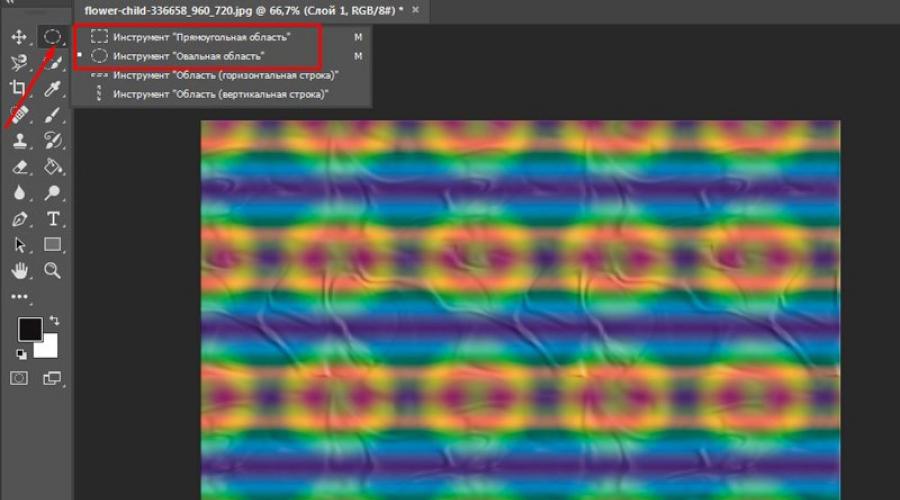
İyi günler, blogumun sevgili okuyucuları. Güzel çerçevelerdeki fotoğraflar, yalnızca internet üzerinden tatil için arkadaşlarınıza göndermekten utanmadığınız muhteşem bir hediye değil, aynı zamanda sitenizin şık bir tasarım öğesi de olabilir. İçeriğin bir parçası olarak veya bağımsız bir unsur olarak kullanılabilirler. Örneğin, logonun yanındaki başlığa yerleştirerek.

Bu nedenle bugün size Photoshop'ta nasıl çerçeve yapılacağını anlatacağım. Bu yazıda vereceğim yöntemlerin tümü oldukça basit, yeni başlayan biri bile başa çıkabilir. Eğer çok emin değilseniz veya kendi zevkinize güvenmiyorsanız bu durumda bile size ne yapmanız gerektiğini anlatacağım. Peki, başlayalım, olur mu?
Hızlı bir şekilde tek renkli bir çerçeve oluşturmanıza olanak tanıyan bir yöntem
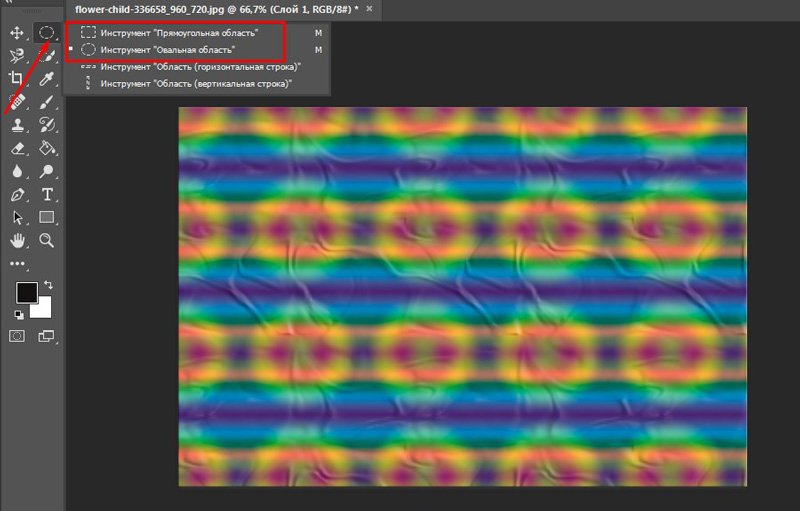
Sadece fotoğrafı takip ederseniz oval bir çerçeve elde edersiniz.
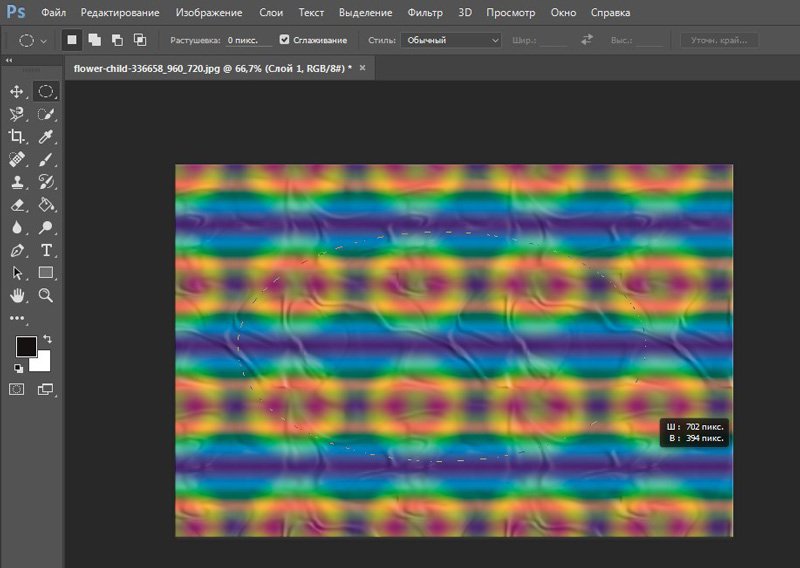
Klavyedeki Shift düğmesini aynı anda basılı tutarsanız yuvarlayın. Bu arada bu düğme aynı zamanda bir dikdörtgeni kareye dönüştürebiliyor.
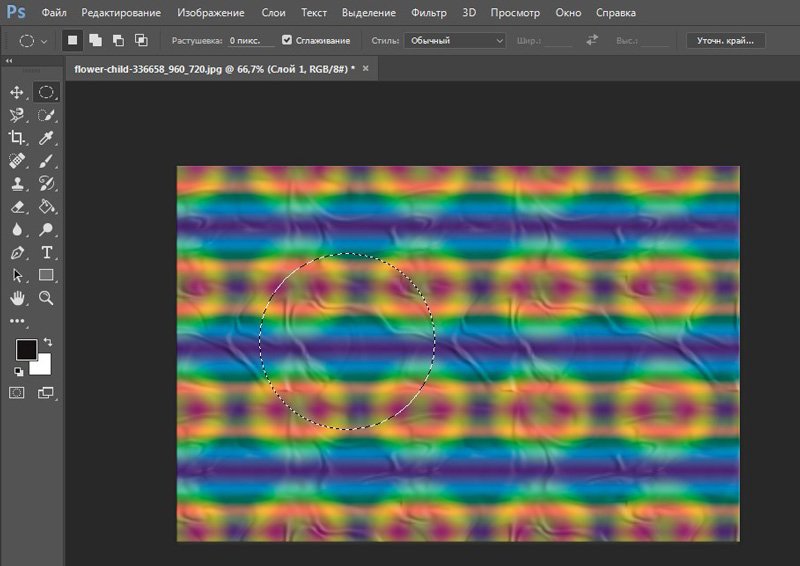
Dolgunun görünürlüğünü açmak ve kapatmak için katman küçük resminin yanındaki göze tıklayabilirsiniz. Üst katmanı kapatarak arka plandan seçim yapmak doğal olarak daha kolaydır.
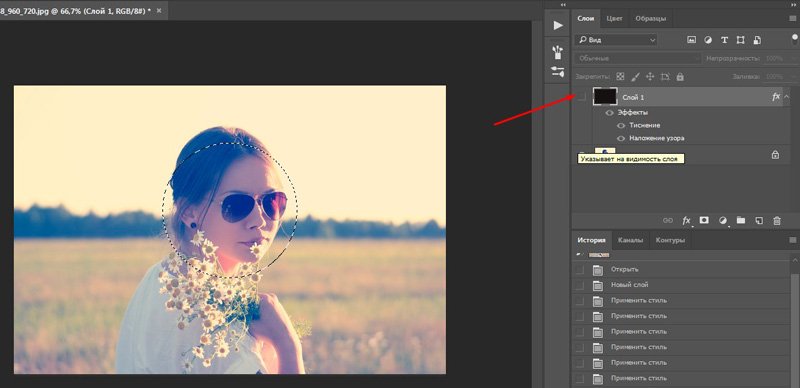
Ancak üst katmanı açarak daha fazla işlem yapılması gerekecektir. Ve onu aktif hale getiriyoruz. Arka ışığı takip edin.
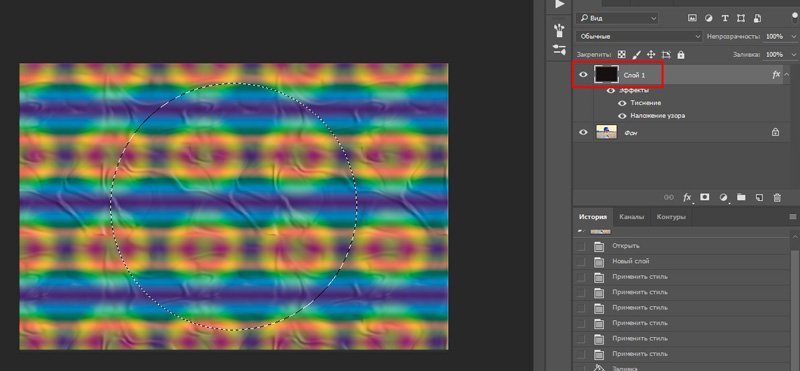
Hazır olduğunuzda Del tuşuna basın.
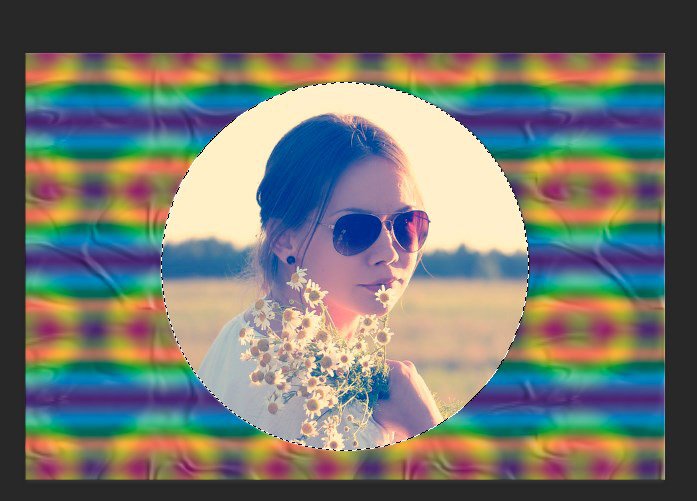
Kenarları kırpabilirsiniz.
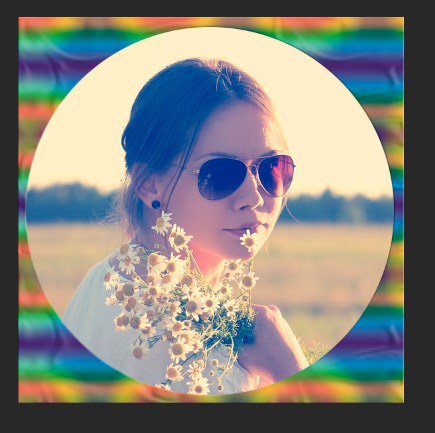
Süslü çerçeve kenarları
Şimdi sıra dışı iç kenarlara sahip bir çerçeve yapalım. Öncelikle yeni bir katman oluşturun. Bunu zaten biliyorsun.
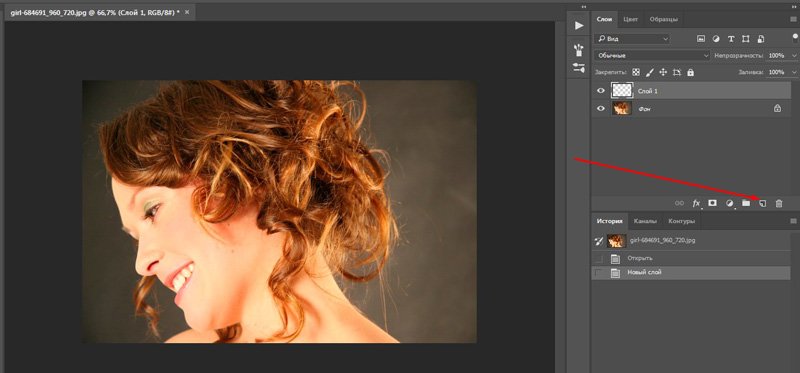
Şimdi klavyede Q'yu bulun ve hızlı maske moduna geçmek için tuşuna basın.
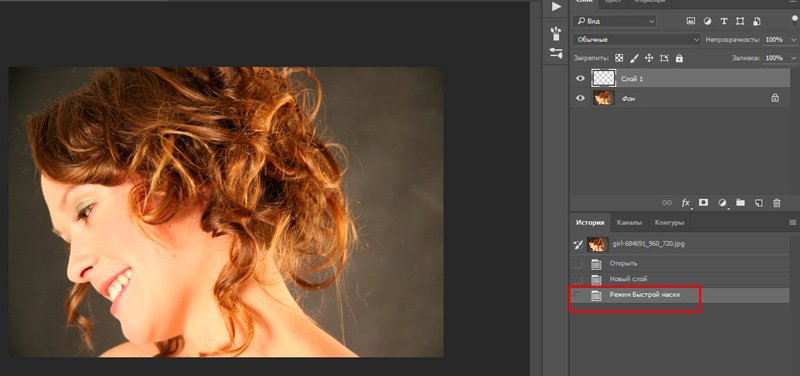
CTRL+T ile serbest bir dönüşüm uygulayın ve boyutu azaltın.
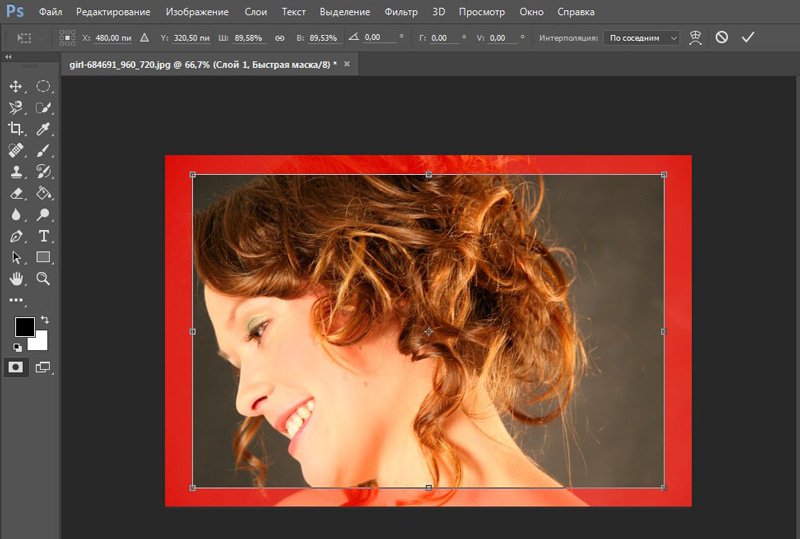
Üst menüde "Filtreler" - "Bozulma" seçeneğini buluyoruz. Dalga, distorsiyon, çarpıtma, kutupsal koordinatlar, küreselleştirme uygulayabilirsiniz. Dalgalanmaları severim.
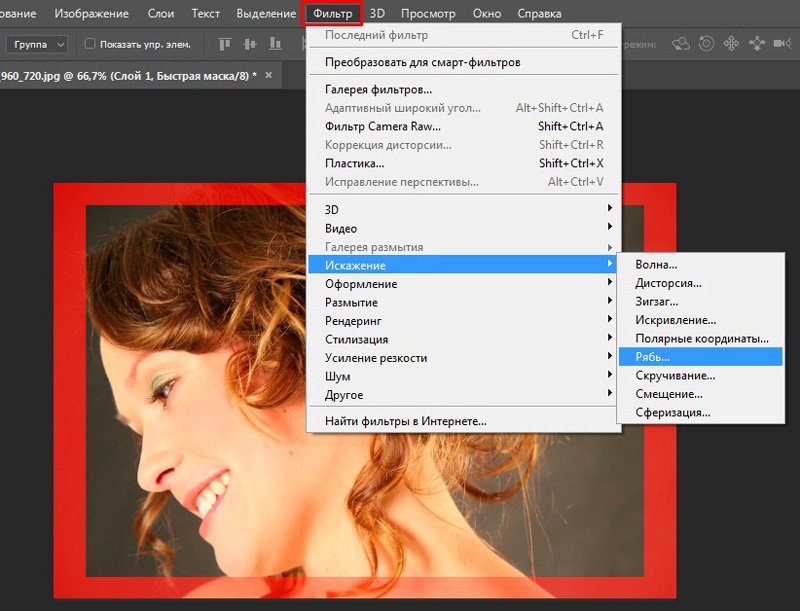
Efekti artırmak veya azaltmak için kaydırıcıyı sürükleyin ve ardından kaydedin.
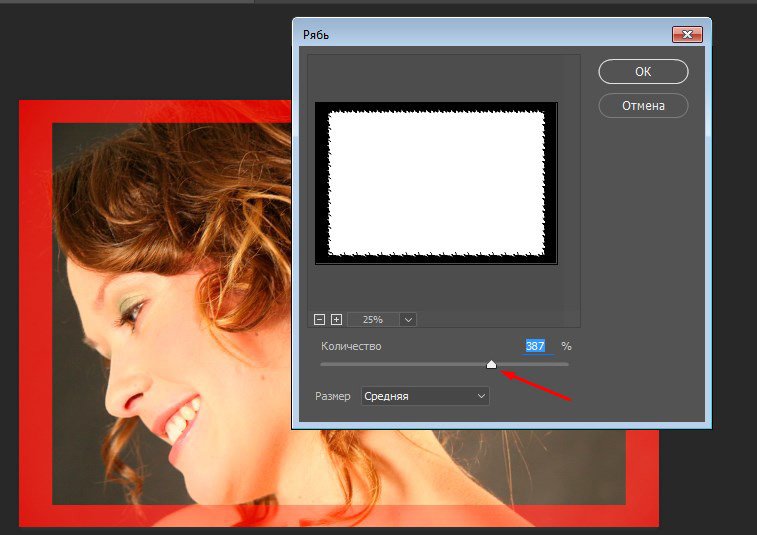
Henüz hepsi bu değil. Q'ya tıklayın.
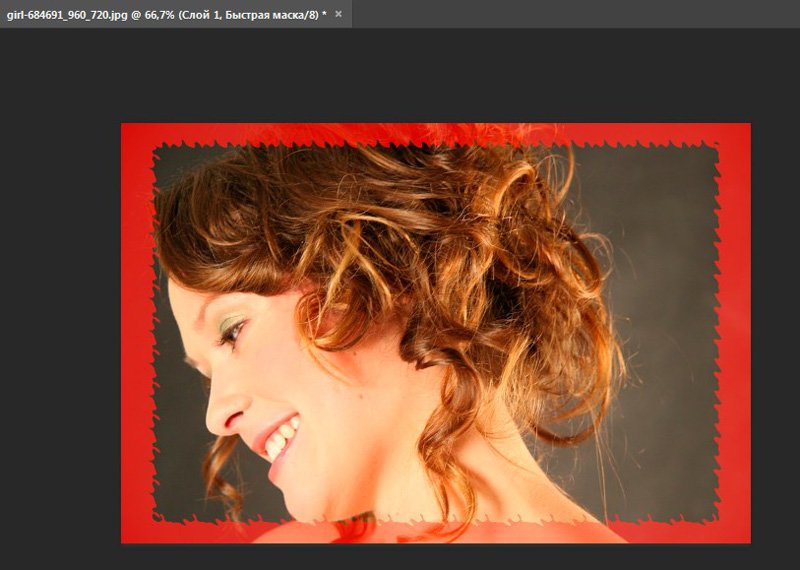
Kenarları vurguladık. Bu arada Photoshop'ta çalışırken hayal gücünüzü açın. Bu seçim daireler, elipsler veya temalarla çalışırken yapılan seçime benzemez. Photoshop'un gücünü, benzer makalelerin yazarlarının size gösterdiğinden farklı şekilde nasıl kullanacağınızı düşünün. Edinilen bilgiyi eylem için bir rehber olarak görmeyin.
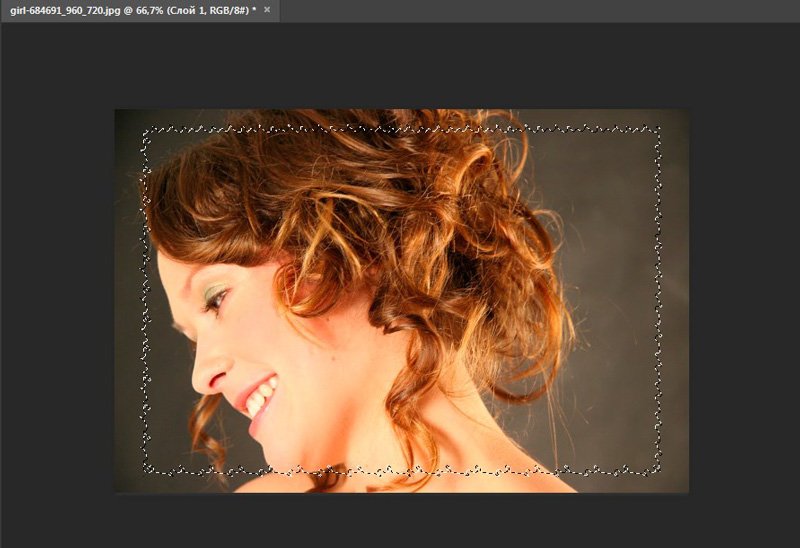
Bu sürünen karıncaların pek bir faydası olmayacak. İstediğiniz alanı doldurmak için "Seç" menüsünden "Tersine Çevir" işlevini seçin.
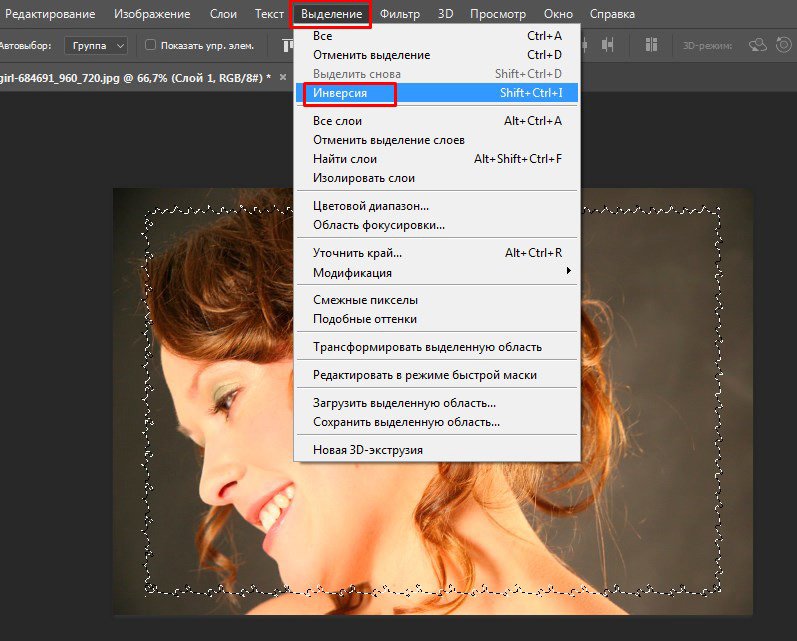
İşte böyle olmalısın. Dikkatli olun, daha fazla çalışma altta değil üst katmanda yapılmalıdır.
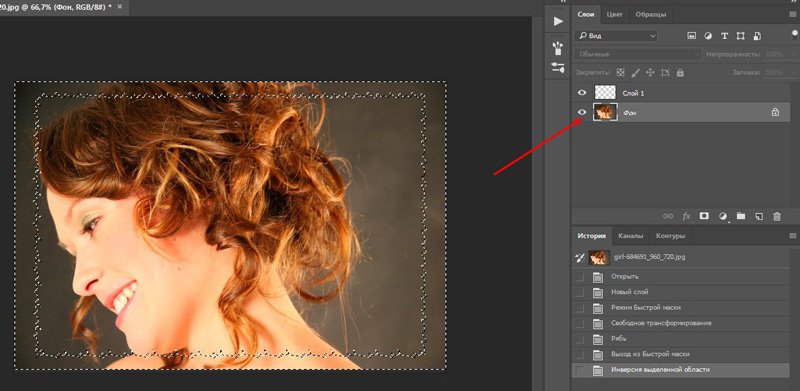
Degrade uygulayabilirsiniz.
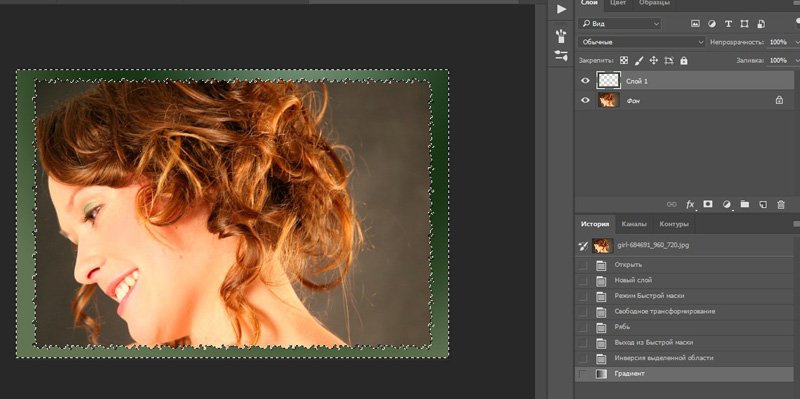
Veya tek renk.
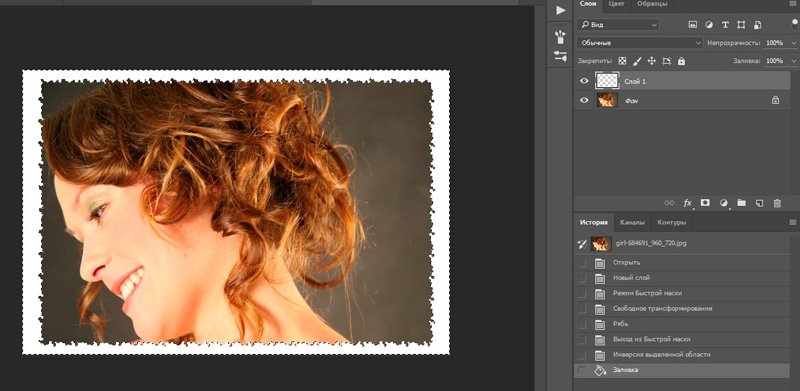
Sürünen karıncalardan kurtulmak için CTRL+D tuşlarına basın.

Yeni başlayanlar için çok güzel çerçeveler
Sana siteyi zaten göstermiştim photoshop ustası. Ücretsiz ve çok güzel çerçevelerin olduğu bir bölüm olduğunu fark etmişsinizdir. Yeni başlayanlar bile bunları kullanabilir. Hepsi ücretsizdir.
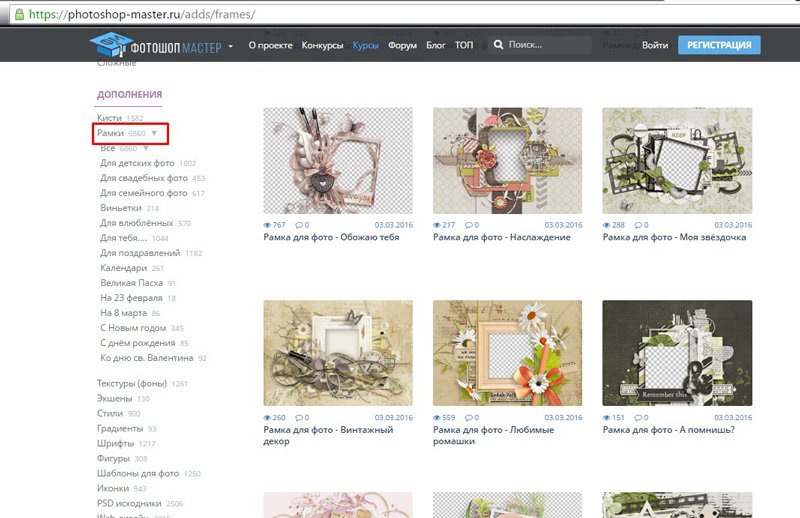
Bu harika talimata bakarsanız bunları kullanmak oldukça basittir.
Photoshop Master'ın kurucularının sunduğu diğer ücretsiz video eğitimlerini bu bağlantıda bulabilirsiniz: www.photoshop-master.ru/lessons .
Ancak büyük zirvelere ulaşmak istiyorsanız sorunlara özel bir çözüme ihtiyacınız yok. Bir degradeden çerçeve çizebilecek, ancak şeffaf bir çerçeve oluşturmak için Google'a gidecek profesyonel yok.
Kendi kafalarını kazarlar ve araçları bilmek, oraya nasıl gideceklerini anlamalarına yardımcı olur. Eğer ilgileniyorsanız, Zinaida Lukyanova'nın kursunu önerebilirim. "Video formatında sıfırdan Photoshop" .

Bu makaleyi beğendiyseniz bültene abone olun, Vkontakte grubu ve çevrimiçi para kazanma konusunda daha yararlı bilgiler edinin.
Çabalarınızda iyi şanslar ve yakında görüşürüz!